كيفية تحديد كل عمود nth في Excel؟
على سبيل المثال، لديك ورقة عمل كبيرة تحتوي على مئات الأعمدة من البيانات. والآن، تحتاج إلى نسخ بيانات كل عمود ثالث ولصقها في ورقة عمل جديدة. سيكون من المستهلك للوقت اختيار كل عمود nth واحدًا تلو الآخر، فهل هناك طريقة سهلة للقيام بذلك؟
تحديد كل عمود nth باستخدام VBA
تحديد كل عمود nth باستخدام Kutools لـ Excel
تحديد كل عمود nth باستخدام VBA
يبدو أنه لا توجد طريقة بسيطة باستثناء كود VBA لحل هذه المشكلة. يرجى القيام بما يلي:
1. قم بتمييز النطاق الذي تريد تحديد كل عمود nth فيه.
2. انقر فوق Developer > Visual Basic أو اضغط على Alt+F11، ستظهر نافذة جديدة Microsoft Visual Basic for applications، انقر فوق Insert > Module لإدخال الكود التالي في الوحدة:
Sub EveryOtherColumn()
'Updateby20140314
Dim rng As Range
Dim InputRng As Range
Dim OutRng As Range
Dim xInterval As Integer
xTitleId = "KutoolsforExcel"
Set InputRng = Application.Selection
Set InputRng = Application.InputBox("Range :", xTitleId, InputRng.Address, Type:=8)
xInterval = Application.InputBox("Enter column interval", xTitleId, Type:=1)
For i = 1 To InputRng.Columns.Count Step xInterval + 1
Set rng = InputRng.Cells(1, i)
If OutRng Is Nothing Then
Set OutRng = rng
Else
Set OutRng = Application.Union(OutRng, rng)
End If
Next
OutRng.EntireColumn.Select
End Sub
3. ثم انقر![]() زر تشغيل الكود، وسيظهر مربع منبثق لتذكيرك بتحديد نطاق للعمل معه. شاهد لقطة الشاشة:
زر تشغيل الكود، وسيظهر مربع منبثق لتذكيرك بتحديد نطاق للعمل معه. شاهد لقطة الشاشة:
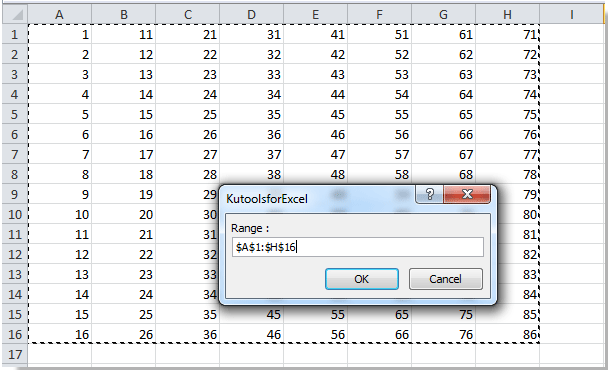
4. انقر فوق موافق، ثم أدخل عدد الفواصل الزمنية في مربع الحوار المنبثق الآخر. في هذه الحالة، أدخل 3 في المربع. شاهد لقطة الشاشة:

5. انقر فوق موافق. الآن يتم تحديد كل عمود ثالث في التحديد. شاهد لقطة الشاشة:
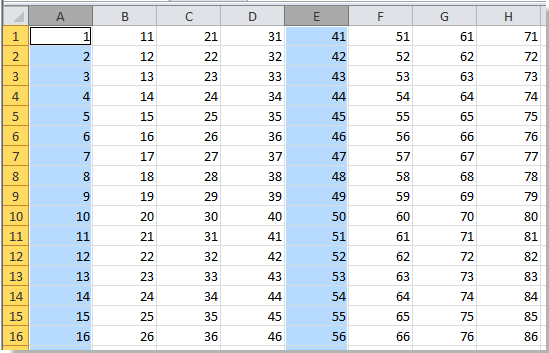
ملاحظة: يمكنك تحديد الرقم في مربع حوار KutoolsforExcel الثاني لتلبية احتياجاتك.
ولكن في بعض الأحيان، تحتاج إلى تحديد عمودين مع فاصل زمني بينهما. الكود أعلاه لا يعمل، فماذا يجب أن تفعل؟
تحديد كل عمود nth باستخدام Kutools لـ Excel
Kutools لـ Excel: مع أكثر من 300 إضافة مفيدة لـ Excel، جربها مجانًا بدون قيود لمدة 30 يومًا. احصل عليها الآن.
مع Kutools لـ Excel، يمكنك تحديد عدد معين من الأعمدة بفاصل زمني محدد. يرجى القيام بما يلي:
1. انقر فوق Kutools > تحديد > تحديد صفوف/أعمدة الفاصل.
2. سيظهر مربع حوار تحديد صفوف/أعمدة الفاصل ثم انقر ![]() زر لتحديد النطاق الذي تحتاجه، واختر الأعمدة من قسم التحديد، وحدد الرقم الذي تريده في فاصل الزمن و الأعمدة قائمة منسدلة، هنا نختار عمودين في كل ثلاثة أعمدة. شاهد لقطة الشاشة:
زر لتحديد النطاق الذي تحتاجه، واختر الأعمدة من قسم التحديد، وحدد الرقم الذي تريده في فاصل الزمن و الأعمدة قائمة منسدلة، هنا نختار عمودين في كل ثلاثة أعمدة. شاهد لقطة الشاشة:
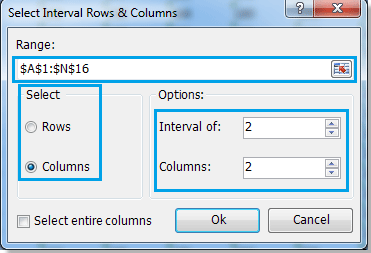
3. انقر فوق موافق. سيتم تحديد عمودين مع فاصل زمني في التحديد. شاهد لقطة الشاشة:

ملاحظة: إذا قمت بتحديد خيار تحديد الأعمدة بالكامل في مربع الحوار المنبثق، سيتم تحديد الأعمدة بالكامل في الورقة. شاهد لقطة الشاشة:

مقالات ذات صلة:
أفضل أدوات الإنتاجية لمكتب العمل
عزز مهاراتك في Excel باستخدام Kutools لـ Excel، واختبر كفاءة غير مسبوقة. Kutools لـ Excel يوفر أكثر من300 ميزة متقدمة لزيادة الإنتاجية وتوفير وقت الحفظ. انقر هنا للحصول على الميزة الأكثر أهمية بالنسبة لك...
Office Tab يجلب واجهة التبويب إلى Office ويجعل عملك أسهل بكثير
- تفعيل تحرير وقراءة عبر التبويبات في Word، Excel، PowerPoint، Publisher، Access، Visio وProject.
- افتح وأنشئ عدة مستندات في تبويبات جديدة في نفس النافذة، بدلاً من نوافذ مستقلة.
- يزيد إنتاجيتك بنسبة50%، ويقلل مئات النقرات اليومية من الفأرة!
جميع إضافات Kutools. مثبت واحد
حزمة Kutools for Office تجمع بين إضافات Excel وWord وOutlook وPowerPoint إضافة إلى Office Tab Pro، وهي مثالية للفرق التي تعمل عبر تطبيقات Office.
- حزمة الكل في واحد — إضافات Excel وWord وOutlook وPowerPoint + Office Tab Pro
- مثبّت واحد، ترخيص واحد — إعداد في دقائق (جاهز لـ MSI)
- الأداء الأفضل معًا — إنتاجية مُبسطة عبر تطبيقات Office
- تجربة كاملة لمدة30 يومًا — بدون تسجيل، بدون بطاقة ائتمان
- قيمة رائعة — وفر مقارنة بشراء الإضافات بشكل منفرد